iCareFone - Sauvegarde et gestion des données iOS
Sauvegarder/Transférer/Restaurerer/Gérer les Données iOS en Quelques Clics
Sauvegarde des Données iOS
Sauvegarder et Gérer vos Données iOS en Clics
J’aime bien garder l’adresse de mes contacts sur mon iPhone. C’est plus pratique pour moi, mais j’ai récemment égaré puis retrouvé mon téléphone et je crains de perdre mes contacts sans mon portable.
Comment faire pour les transférer sur mon PC ? Beaucoup de téléphone Android et iOS ne permettent même pas de copier les contacts sur carte SIM, ce qui réduit les options à la disposition pour par exemple exporter les adresses vers un autre téléphone portable. Et si d’une façon ou d’une autre, vous vous posez comment sauvegarder des contacts iPhone sur ordinateur, sachez qu’il y a 3 méthodes efficaces pour importer vos contacts iPhone sur PC Windows ou Mac.
Tenorshare iCareFone est un gestionnaire de fichiers facilitant le transfert d’un grand nombre de fichiers des appareils iOS vers un PC et vice-versa. Cet outil simple d’utilisation permet d’ajouter, supprimer et exporter les fichiers audios, photos, sms, musiques, ainsi que les contacts d’iPhone 13/12/11/SE/XS/XS Max/XR/X/8/8 Plus/7/7 Plus/SE/6s en quelques clics.
1. Installez Tenoshare iCareFone sur votre PC ou Mac.Connectez votre appareil iOS à l’ordinateur via un câble USB. Dans l’onglet Gestionnaire de fichier, choisissez Contacts.
2. Dans le répertoire de contacts du téléphone qui s’affiche, cochez les contacts à transférer puis cliquez sur Exporter.
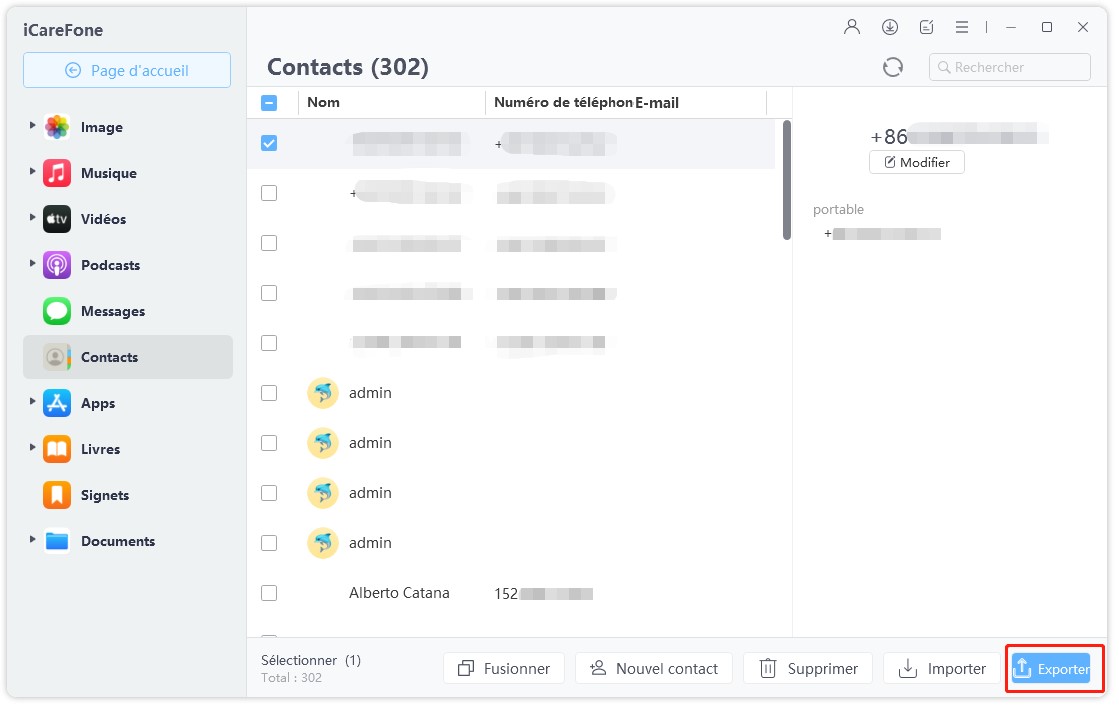
Vous pouvez exporter vos contacts sous forme de vCard ou CSV. vCard est une "carte de visite". il peut être reconnu dans divers systèmes d'exploitation tels que Windows, OS X, iOS et Android.
3. Une fenêtre apparaît vous indiquant l’emplacement où les contacts seront enregistrés sur le PC. Vous pouvez choisir un autre emplacement. Puis cliquez sur Enregistrer pour finir.
Avec ce programme, vous pouvez également organiser votre répertoire, copier les contacts iPhone sur PC, ou bien ajouter, supprimer et fusionner les contacts en double. Au lieu d'autres moyens, nous vous conseillons d'utiliser un logiciel de transfert de données iPhone parce que :
Une autre option pour importer les contacts d’iPhone sur PC sera iCloud. Avec ce service cloud, on arrive à synchroniser les données à tout moment entre plusieurs appareils connecté avec un même compte. Cela permet de récupérer vos précieux contacts en cas de perte ou de vol, mais le service cloud pourraient présenter un risque de sécurité, si quelqu'un peut craker votre mot de passe, il a accès à toutes vos données stockées sur iCloud. Alors si vous pensez à iCloud pour transférer vos contacts iPhone, suivez le tuto simple ci-dessous pour réaliser cette synchronisation de contacts iPhone en quelques étapes.
Avant de commencer, mettre votre iPhone vers la dernière version d'iOS, et puis allez dans : Réglages > identifiant Apple > sélectionnez iCloud > activez contacts. Toutes les informations stockées dans l’app Contacts sont chargées dans iCloud.
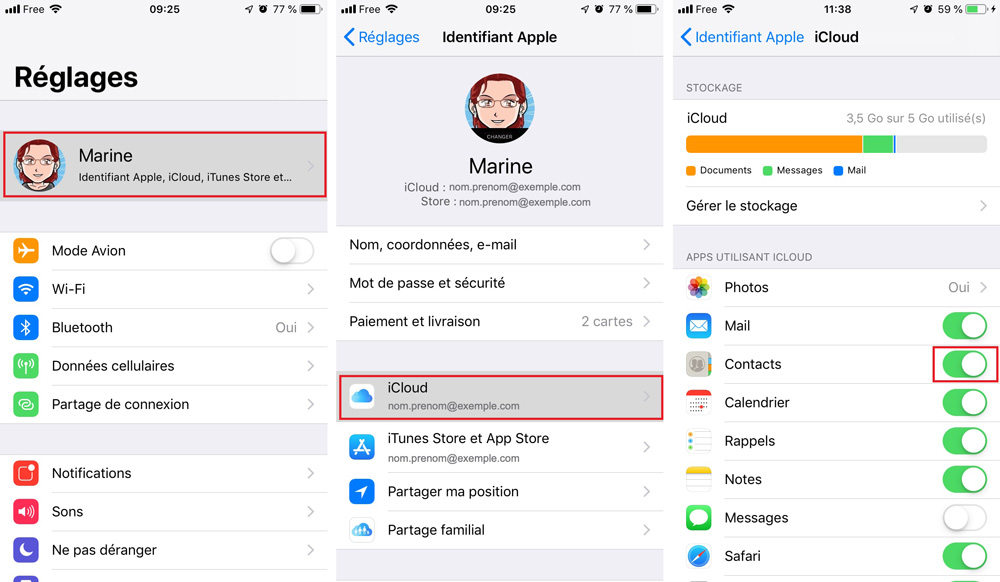
Lancez le navigateur sur votre PC, allez au site officiel d’iCloud et connectez-vous avec vos informations de compte. Dans l’interface de votre compte qui apparaît, cliquez sur Contacts. Vous pouvez télécharger vos contacts en format vCard.

Cette méthode est un peu compliqué, surtout pour ceux qui n'ont jamis utiliser la synchronisation iCloud, il vous faut d'abord configuré iCloud, et puis aller sur le site d'iCloud pour télécharger vos contacts sur l'ordianteur.
iCloud ne garantit pas forcément la confidentialité de vos données. De plus, cette méthode nécessite une connexion active et stable pour que les contacts sur iPhone puissent être synchronisées sur iCloud. Donc, si une connexion WLAN n’est pas disponible, vous pouvez utiliser Tenorshare iCareFone.
Pour gérer son répertoire de contacts, iTunes reste encore le moyen le plus prisé par les utilisateurs. Apple a conçu iTunes pour servir aussi de gestionnaire de données notamment pour synchroniser les contacts, photos, vidéos ainsi que d’autres fichiers multimédias de l’iPhone avec un PC Windows et Mac. Pour Transférer les contacts iPhone vers PC avec iTunes, vous pouvez faire une sauvegarde totale de votre iPhone sur votre pc, l'inconvénient est que vous ne pouvez pas la prévisualiser.
La réalisation de cette manipulation est simple. Il faut :
1. Branchez votre iPhone à votre PC et lancez iTunes. Après identification, cliquez sur l’icône de votre iPhone qui s’affiche en haut de l’interface iTunes.

2. Les détails de votre téléphone apparaissent dans une interface et dans le volet Sauvegardes de cette interface, cochez l’option Cet ordinateur puis cliquez sur Sauvegarder, afin de sauvegarder les contacts iPhone sur PC.
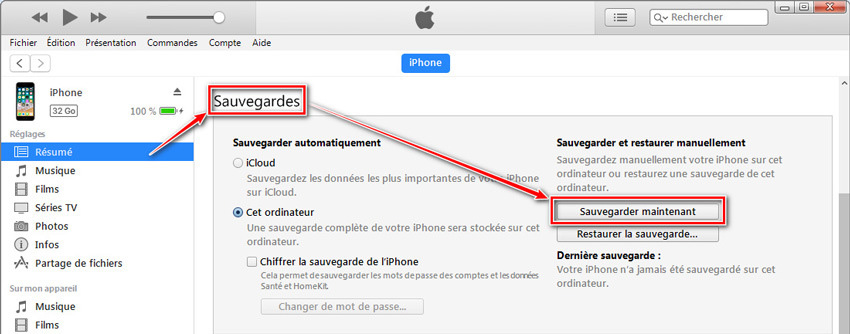
À noter que cette manipulation permet de copier le contenu de tout votre iPhone et elle prend un peu de temps. Et vous n’avez pas la possibilité de prévisualiser ou de choisir les contacts à exporter. Si vous ne voulez transférer que des contacts désirés, vous pouvez recourir à la première méthode.
Un autre moyen de déplacer des contacts de votre iPhone vers un ordinateur sans iTunes / iCloud consiste à utiliser courriel, qui est assez simple et rapide. Toutefois, cette méthode est recommandée uniquement lorsque vous souhaitez transférer un ou plusieurs éléments, car vous ne pouvez pas envoyer plusieurs éléments à la fois par courrier électronique. Ainsi, si vous devez importer plusieurs ou tous les contacts de votre iPhone vers un PC, Tenorshare iCareFone pourra vous aider.
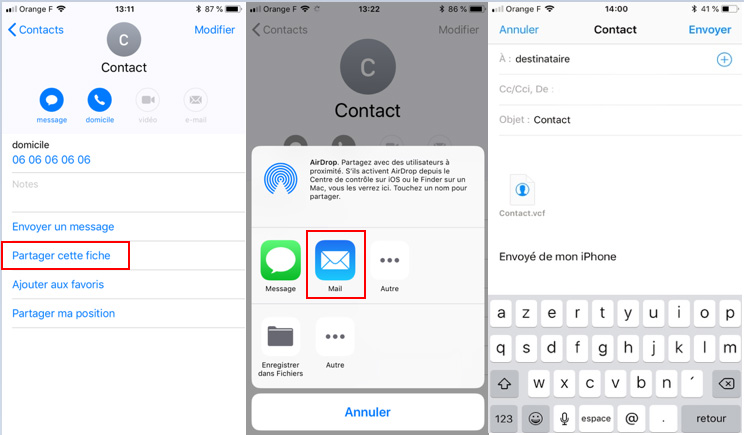
1: Accédez à l'application Contacts sur votre iPhone.
2: Recherchez et cliquez sur le contact que vous souhaitez déplacer de votre iPhone vers un PC.
3: Cliquez sur Partager cette fiche et choisissez Mail.
4: Entrez les informations nécessaires pour vous envoyer un courrier électronique.
5: Vérifiez l’email sur votre ordinateur et enregistrez l’élément le contact sera aussi sous forme de vCard.
Voilà 4 options pour vous de copier les contacts depuis iPhone au PC. Choisissez une méthode qui vous convient le mieux :
Nous croyons que ces façons vous aideront effectivement lorsque vous avez des fichiers sur votre appareil iOS à transférer.
Tenorshare iCareFone ne se limite pas à exporter les contacts iPhone, ce programme très complet permet de mettre de la musique sur iPhone, de sauvegarder iPhone sur pc, et de mettre des films sur un iPad, n'hésitez pas à télécharger gratuitement le logiciel !


Tenorshare iCareFone - Meilleur outil de sauvegarde iOS et gestionnaire de fichiers
puis rédigez votre avis
Par Chloé Blanchet
2025-12-10 / Transfert de Fichier iOS